Existen muchos tutoriales en Internet que enseñan a crear una página web con WordPress. Tantos que puedes llegar a perderte.
Me considero un friki de WordPress. Llevo más de 10 años creando páginas con este sistema y con esta guía me gustaría compartir todo lo que he ido aprendiendo. Aquí puedes ver algunas web que trabajo incluida la mía personal.
Ya sabes que si tienes alguna duda estaré encantado de responderte en el área de los comentarios o si prefieres en privado a:ruben(a)siemprendes.com.
☝Por Dónde Empezar?
Te presento las siguientes opciones:
- De forma cómoda delegando el trabajo a nosotros (SiWeb).
- Hazlo tu mism@ siguiendo mi vídeo tutorial:
Enlaces del vídeo: Hosting Europa | Hosting América | GeneratePress
3. Sigue leyendo y aprende WordPress en «modo texto»,
Empecemos…
✍Qué es WordPress?
WordPress es un sistema de gestión de contenido, también llamado CMS (Content Management System). Al principio se utilizaba únicamente para crear blogs, pero con el tiempo se ha convertido en una de las mayores herramientas de creación web.
WordPress es libre y gratuito (con algún pero que ahora veremos). Se distribuye mediante licencia GPL y existe una gran comunidad.
En resumidas cuentas WordPress es un gestor de contenido muy potente que permite crear una página web escalable sin necesidad de tener conocimientos de programación.
☝Para Quién es WordPress?
WordPress no es para todo el mundo.
Hay muchas personas que defienden WordPress como la mejor herramienta de creación web y no admiten otras. Yo soy de la opinión que todo dependerá de la situación de cada uno para elegir entre una u otra.
| WordPress es Recomendable… | WordPress NO es Recomendable… |
|
|
⚡WordPress.com VS WordPress.org
Antes de continuar quiero dejar claro algo importante.
La web de WordPress.com es gestionada por la empresa automattic. Te administran WordPress con más o menos opciones de forma sencilla a cambio de cuotas mensuales.
Por el contrario en la página de WordPress.org puedes descargar el sistema totalmente gratis y tienes que administrarlo tu mism@). En resumidas cuentas:
| WordPress.com | WordPress.org |
|
|
También te lo explico en este vídeo:
Ahora bien, mi propósito es que tengas un WordPress sin ninguna limitación para poder obtener el mayor potencial.
☝Instalar WordPress
Para poder instalar WordPress es necesario tener un hosting y un dominio propio.
Hosting: es un espacio en internet donde alojar archivos (como si fuese un disco duro en la red).
Dominio: es el nombre de tu web (tupaginaweb.com). Es el registro de una dirección para que los visitantes puedan acceder al contenido de tu hosting. Las principales extensiones de dominio son .com .org .net. También son ofrecidos por los proveedores de alojamiento web y en la mayoría de los casos se incluye gratis contratando un hosting.
No hay que confundir estos términos. Ambos van de la mano pero tienen diferentes funciones.
A día de hoy todos los proveedores de hosting tienen incorporada la opción de instalar WordPress.
Ahora vamos a ir paso a paso…
🚀Pasos para Crear una Página Web con WordPress

Vamos a dividir esta práctica en 3 pasos para que puedes comprender mejor cómo funciona WordPress.
➡️Paso 1 – Contratar Hosting
Existen muchos proveedores de hosting. Cada uno con diferentes precios y características. Personalmente los aspectos que más valoro antes de contratar hosting son:
- Buen servicio y soporte técnico. Aunque no deberías tener problemas puedes llegar a tirarte de los pelos.
- Velocidad de carga en el servidor. Cada día los buscadores tienen más en cuenta la velocidad de tu sitio web.
- Precio asequible para todos los bolsillos. Ni demasiado barato ni demasiado caro, una buena relación calidad precio.
Podría estar hablando un rato de aspectos técnicos pero no deberías de complicarte demasiado la vida.
Elije un hosting que funcione bien y que no de problemas. Muchas personas se tiran media vida para decidir esto.
Puedes pasarte por mi lista de recomendación de hosting. Pero te resumo básicamente:
- Webempresa.
- Lucushost (un cañon de hosting con descuentos).
- Siteground.
- Neolo.
- GooDady.
- BanaHosting.
- Hostalia.
- Arsys.
- Profesional Hosting.
- Y un largo etc.
Para explicarte como sería el proceso de contratación de un hosting vamos a utilizar de ejemplo al proveedor de hosting con el que yo trabajo. Esta Web está alojada en sus servidores. Te aconsejo que elijas los servidores más cercanos a donde te encuentres.
Básicamente me decidí por Webempresa por el servicio que ofrecen y porque sus servidores son bastante rápidos. Tienen unos precios bastante razonables además de tener hosting diseñados para WordPress. Aquí comparto mi opinión sobre Webempresa más a fondo.
Y en este vídeo te cuento mi experiencia:
▶️ ENLACES CON 50% Dto: Webempresa Europa | Webempresa América
El proceso de contratación es bastante sencillo. Tienes los hosting WordPress (básicos) y Hosting Elástico (alto rendimiento por si quieres empezar dando más caña).

Yo te recomendaría comenzar por el plan más básico y si necesitas ampliar puedes hacerlo en un futuro a golpe de un clic en tu panel de control.

Como puedes observar todos los planes incorporan WordPress Autoinstalable. De esta forma no tienes que estar descargando WordPress y realizando la instalación manualmente. Te evitas un proceso bastante laborioso.
Algo que valoro mucho son las copias de seguridad diarias y autorecuperables. Poco más que hablar, tienes 30 días de prueba para evaluar por tí mism@.
➡️Paso 2 – Instalar WordPress
Una vez creada la cuenta, recibirás en tu email los datos de acceso a tu panel de control.
Tendrás 3 Paneles de control, el Panel de Control de Webempresa (cliente), el Panel de Control del Hosting (Detalles técnicos) y el Panel de Control de WordPress (Backend).
Es posible que a veces el primer día puedan asignarte una dirección temporal mientras se tramita el registro de tu dominio, pero no pasa nada, puedes comenzar a trabajar.
Una vez dentro de Webempresa, puedes acceder al Panel del hosting desde clientes – Hosting – Servicios Contratados.

Dentro del panel del hosting puedes gestionar aspectos más técnicos. Desde aquí también puedes crear cuentas de email bajo tu nombre de dominio. Y podrás crear tu WordPress a golpe de un clic:

En la siguiente pantalla tendrás que introducir todos los datos necesarios de la instalación de WordPress. Estos datos son los que utilizarás para acceder al panel de control de WordPress y empezar a crear tu web con WordPress.
Lo único que tendrías que rellenar es el nombre del sitio, la ruta dejarla por defecto y elegir una contraseña para poder acceder a WordPress. Cuando tengas todo listo haz clic en instalar aplicación y en pocos minutos todo habrá finalizado.

➡️Paso 3 – Escritorio WordPress
Seguramente has recibido un email con el resumen de datos de acceso. A mí me gusta entrar de esta manera, añadir «/wp-admin/» al final de tu dominio.
http://nombredetuweb.com/wp-admin/ – Si ya tienes el dominio operativo.

En este vídeo tan simple te lo explico:
Consejo: es importante que la contraseña elegida sea fuerte. Intenta realizar combinaciones con caracteres, números e incluso símbolos. Ya sé que probablemente tengas muchas contraseñas en la cabeza, por eso te recomiendo utilizar este gestor de contraseñas.

Considera a este panel como “la sala de máquinas de un barco“. Desde aquí vas a crear todo el contenido de tu web. WordPress no se aprende en un día. Es un proceso que irás aprendiendo cada día. Para avanzar más rápido te recomiendo hacer algún curso gratuito.
Algunas opciones principales del menú de WordPress:
- Inicio. Es la pantalla que aparece por defecto nada más logearte. Aquí tienes un resumen de todo lo que ocurre dentro de la web. Comentarios pendientes, noticias, mensajes importantes que atender.
- Actualizaciones. WordPress se pasa la vida actualizando, jejeje. En esta sección encontrarás todas las actualizaciones tantos de WordPress, como de plugins o themes. Es importante mantenerse al día con esto. Siempre es aconsejable tener una copia realizada antes de actualizar. Lo bueno de elegir un hosting como el que estamos utilizando es que siempre tendremos copias disponibles en caso de desastre.
- Entradas. También llamado post o artículos. Desde este apartado podrás crear y gestionar todo el contenido del blog, la parte dinámica de una web.
- Medios. Aquí se almacena todo el contenido multimedia, los archivos de audio, imágenes y vídeos en una biblioteca.
- Páginas. Se gestiona igual que el apartado de entradas. Las páginas se utilizan para crear apartados más estáticos de la web. Por ejemplo, contacto, servicios, etc.
- Comentarios. Desde aquí puedes moderar todos los comentarios que tengas en la web. Responder, eliminar, clasificar como spam, etc.
- Apariencia. Para seleccionar la estética del sitio web. Instalar nuevos themes o plantillas. Es importante elegir una buena plantilla que sea adaptable a los dispositivos móviles. A día de hoy prácticamente todas son compatibles.
- Plugins. Este apartado es el que hace a WordPress todo poderoso. Son los complementos que se pueden instalar para ampliar opciones a la web. Por ejemplo, un chat, una membresía, un gestor de anuncios, y miles de cosas más. Aprovecho para decirte con uno de mis plugins preferidos y esenciales es Thrive Architect.
- Usuarios. Lo bueno de WordPress es que puedes crear tantos usuarios como quieras con diferentes privilegios. De esta manera pueden trabajar varias personas en un mismo proyecto desde distintas partes del mundo.
- Ajustes. Todos los ajustes importantes del sitio web más ajustes adicionales de los plugins que vas instalando.
A medida que vas instalando diferentes plugins y themes pueden aparecer nuevas funciones dentro del panel de WordPress.
⭐Ejemplos de Webs Creadas con WordPress
Se dice que cada año el porcentaje de nuevos sitios creados con este sistema aumenta. Aquí tienes algunos ejemplos de páginas creadas con WordPress.
- http://cnnespanol.cnn.com/
- http://www.bbcamerica.com/
- http://www.amc.com/
- https://bitly.com/
- http://blog.ford.ca/
- https://www.escuelamasterchef.com/
- http://www.ferrovial.com/
- https://hipertextual.com/
Siemprendes.com está creada en WordPress. Desde el principio tuve claro que no quería tener limitaciones. Por eso decidí elegir un buen hosting y evitar migraciones complicadas. 10 años más tarde siemprendes.com sigue con su mismo hosting 🙂
➕Cursos Gratis de WordPress
Considero a este sistema un camino para seguir aprendiendo y mantener tu página viva y actualizada.
He pensado que sería interesante darte a conocer algunos Cursos de WordPress gratuitos para completar tu formación.
Tienes que tener en cuenta que WordPress se actualiza muy rápidamente. En internet puedes encontrar muchos cursos pero te recomiendo que revises la fecha de creación.
- Curso gratis de WordPress de Webempresa. De los más actuales y completos que existen.
- Curso de WordPress Completo. Desde Cero y para principiantes disponible en nuestro Blog.
- Lista de Cursos de WordPress en el Blog siemprendes.
- Curso gratis ofrecido por el Blog de 3w2.
Recuerda que los cursos están muy bien como base fundamental. Sin embargo la mejor de manera de aprender WordPress es investigar por uno mismo. Prueba todas las funciones y saca tus propias conclusiones. De esta manera aprenderás de forma creativa y no automática. Y será como montar en bici, no lo olvidarás nunca.
✍Preguntas Frecuentes
Te dejo por aquí algunas preguntas que más me realizan de WordPress.
¿Qué son los Plugins?
Son complementos que se instalan para ampliar funciones de una web. Por ejemplo, si quieres incorporar un chat, podrías instalar un plugin para cumplir esta función.
¿Puedo Crear una Tienda Online con WordPress?
Si, la manera más conocida (no la única) es utilizar el plugin woocommerce para convertir WordPress en un sistema de gestión de tienda.
Si eres de los que no quieren complicarse la vida puedes crear la tienda con WooExpress.
¿Utilizar WordPress varias personas a la vez?
Si, WordPress es un sistema multiusuario. Se puede trabajar al mismo tiempo con varias cuentas de usuario desde diferentes sitios.
¿Qué Theme/Tema debo elegir?
Debes considerar varios factores, tales como el propósito de tu web, tu público objetivo, el tipo de contenido que planeas publicar y el diseño que te gustaría tener.
Hay una gran cantidad de temas disponibles en la Biblioteca de temas de WordPress, que puedes filtrar según tus necesidades, como temas gratuitos o premium, temas para blogs, tiendas en línea, portafolios, etc. Además, también puedes buscar en sitios web de terceros que ofrecen temas premium de alta calidad, a mi me gusta generatepress.
Para elegir un tema adecuado, es recomendable que revises la demostración de cada tema que te interese, para que puedas ver cómo se verá tu sitio web con ese tema en particular. También es importante asegurarse de que el tema esté actualizado y sea compatible con la última versión de WordPress, y que tenga un buen soporte técnico en caso de que necesites ayuda.
Tablas de WordPress en Móvil
Cuando la tabla es demasiado grande es posible que en dispositivos móviles no se vean correctamente. Para ello hay una solución y es icorporar un scroll a la tabla. Puedes añadir este código a tu tabla para solucionarlo:
<div style="overflow-x: auto;">
"Toda la Tabla"
</div>
De momento esto es todo, pregunta, comenta, cuéntame tus dudas que estaré encantado de ayudarte.
¡Nos vemos pronto!

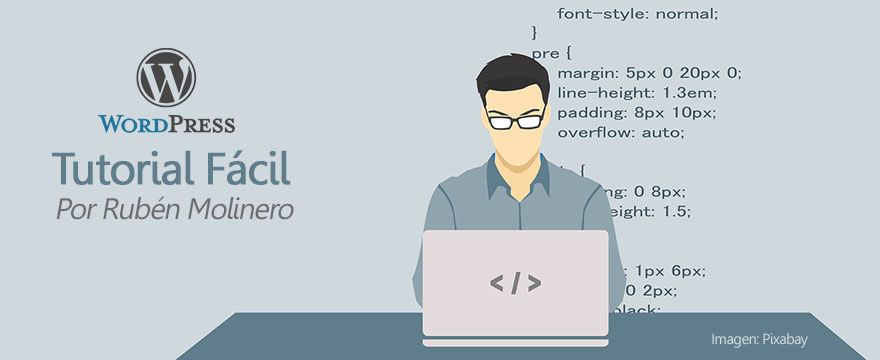
Buenos días, vengo a felicitar al redactor del artículo por su excelente trabajo, también vengo a recomendar una plataforma para gente que está empezando en el mundo de la creación de sitios web, se llama BOWWE es muy práctica y completa. Espero que tengáis un buen día, un saludo.
Hola Rubén,
Estoy intentando hacerme mi web, pero me encuentro atrapada en un bucle y no avanzo.Te explico, tenia mi dominio en un proveedor y lo he conectado con wordpress.
Con wordpress tengo contratado el plan start, pero ahora me asaltan dudas:¿debo contactar el hosting aparte o ya me lo incluye? y, debo descargarme una plantilla en temas o puedo trabajar directamente en la web de wordpress? además me encuentro con dudas y todo el rato tengo respuestas automáticas de wordpress, pero nada más.
Gracias
Hola María, es normal tener dudas ya que WordPress es un mundo. Si tienes el plan Started entonces estás pagando un servicio en wordpress.com. Ese plan incluye un hosting. Con ese plan no puedes acceder a temas premium (más avanzados). Es lo malo de utilizar los servicios de wordpress.com, que hay limitaciones para utilizar el sistema, lo explico en este vídeo.
No pasa nada, quizás es suficiente para la web que quieres crear. No entiendo muy bien tu pregunta «¿debo descargarme una plantilla en temas o puedo trabajar directamente en la web de wordpress?». En un principio puedes trabajar directamente en la web de WordPress.
Cualquier cosilla me dices;)
Hola soy kimberly, quisiera hacer una aplicación que es para mi tarea de computación. Todo esta bien pero pongo mi nombre y mi apellido, mi correo electrónico y mi contraseña y le pongo empezar pero me regresa y de nuevo tengo que poner mi contraseña y no soy un robot y me regresa de nuevo que tengo que hacer?
Hola Kimberly, ¿donde te paso eso o en que pantalla? ¿en wordpress.com? quizás sea un problema de tu navegador. Cuando yo he tenido ese tipo de problemas lo he hecho ha sido borrar historial, cookies, etc y me ha funcionado.
Hola Rubén.
Me gustaría felicitarte por este post y también por el post del curso gratuito para construir un blog con wordpress. Me está siendo de mucha ayuda.
Te cuento: Voy a crear un blog de cuentos infantiles. La idea que tengo es crear un blog desde donde, entre otras cosas, se puedan comprar mis libros (clicando encima del libro te redireccionan al lugar de venta: por ejemplo Amazon o una librería).
La duda que me surge es qué tipo de hosting contratar para este proyecto. Recomiendas el más sencillo pero no se si será suficiente para mi proyecto.
Otra pregunta, para blogs de escritores de cuentos infantiles, ¿recomiendas algún hosting en particular?
Muchas gracias
Cristina
Hola Cristina, gracias por tu comentario, me alegro mucho de que te haya servido de ayuda 🙂
Básicamente recomiendo los hosting que hablo en el artículo. Si estás en España o Europa y lo vas a crear con WordPress te aconsejo:
https://siemprendes.com/ir/webempresa
Puedes ampliar cuando quieras pero estoy seguro que con el plan más básico tendrás suficiente para empezar. Espero equivocarme, sería muy buena señal 😉
Si no estás en España te puedo aconsejar otros, ya me dices.
Estoy en España.
Gracias por tu respuesta y rapidez.
Un saludo,
Cristina
Hola! Super interesante el artículo.. WordPress es un Sistema Super versátil por lo que estoy viendo. Hay un artículo que también estaba leyendo al respecto que trata sobre las ventajas de usar WordPress para vender artículos y servicios digitales , que es lo que mas me interés a mí (https://www.globalonlineweb.com/servicios-de-diseno-web/crear-una-web-wordpress-para-vender-productos-online-12-ventajas/), ¿qué opinas al respecto?
Hola Desire, yo opino que con WordPress puedes hacer prácticamente de todo a día de hoy. El plugin de ecommerce por excelencia es Woocommerce. Pero al final lo más importante es el enfoque de negocio, la audiencia y la rentabilidad. Si nos quedamos únicamente en la herramienta para desarrollar la tienda se quedará en una tienda más 🙂
Hola Rubén.
Mira tengo una página web, me la hicieron con una tecnología antigua, la verdad me gusta como se ve pero no tiene un blog y quiero añadirle un blog pero quiero hacerlo con WordPress. Hay alguna forma de poder transferir la página a WordPress o puedo hacer el blog con WordPress dentro de la misma página que no está con WordPress.
Saludos y gracias por tu respuesta
Hola Cesar, dependerá mucho del lenguaje de tu página actual. ¿No sabes como está hecha? si quieres puedes pasarme el enlace a mi email personal: @Colaborador.com">ruben@Colaborador.com e intento investigar un poco. Esto es muy común con las páginas antiguas que no utilizan un CMS (gestor de contenidos) y se quedan un poco obsoletas. Saludos!
Hola Rubén, te acabo de escribir con el enlace de mi página web, espero me puedas ayudar.
Quedo a la espera de tu ayuda. gracias.
Hola Rubén,
he entrado en la web de webempresa y he visto que ofrecen el Plan M y el plan Inicio por el mismo precio 79 Euros al mes. ¿Cual es la diferencia?
Cual aconsejarías si quiero montar una web dinámica donde pueda subir bastantes imágenes.
Gracias!
Saludos,
Guillem
Hola Guillen, son líneas de servicios diferentes pensados para cubrir necesidades distintas.
Los planes de Alto Rendimiento Inicio, Standard, Profesional y Avanzado ofrecen más potencia de CPU y RAM. Están pensados para páginas webs con muchas visitas o que utilicen plugins, extensiones o programación que requiera más capacidad de procesamiento por visita. Estos planes son recomendados normalmente para webs que tienen muchas visitas. Solo te limitan el uso de espacio en disco y transferencia mensual.
Los planes de Alta Capacidad M, L y XL ofrecen menos potencia a nivel de CPU y RAM y más espacio en disco. Están pensados para nuevas webs o para webs que tengan entre 500 y 3.000 visitas al día.
Si necesitas más capacidad de disco por tema de imágenes te recomiendo los de alta capacidad (Plan M). Aunque tengas menos potencia de CPU y RAM es más que suficiente al principio. De hecho seguramente ni notaras la diferencia, son detalles técnicos. Ambos planes son en servidores de alta calidad. Si el día de mañana tienes muchas visitas (ojalá) siempre tendrás la opción de ampliar.
Espero haberme explicado correctamente, cualquier cosilla me dices 😉
Saludos!
Muchas gracias Ruben!
Respuesta muy completa 🙂
Ahora me queda claro y me tira mas el Plan M para empezar.
Saludos,
Guillem
¡Hola!, excelente post, muy bien detallado todo. Estoy pensando crear un artículo similar en mi blog y veo que hay tantísimos tutoriales hechos que no sé si valdra la pena jejejeje. Quizás hecho en falta que avises a los lectores la diferencia entre las plantillas del repositorio gratuitas y las de pago, así como también el asunto de los plugins.
Un saludo.
¡Hola Ray! pues muchas gracias por la sugerencia y por el comentario. ¿Sabes? yo pensaba lo mismo cuando escribí este artículo, hay tantos que no sabía si escribir el mío propio. ¿Y por qué no? al final cada uno lo explica a su manera jejeje. Saludos!
Te envío un saludo y un agradecimiento por compartir la información. Rubén, me ha sido de mucha ayuda y estaré atento a tus publicaciones.
Hola Iván, muchas gracias, me alegro mucho que te haya sido útil. Saludos!
Actualmente cual es el paquete que tiene contratado para tu sitio Web, creo que no lo mencionas, es decir inicio, standar, etc.
Quiero hacer un sitio web para mi negocio de disfraces y cosplay, otra duda ¿cómo se logra vincular tu sitio web para aparecer en buscadores como Google? cuando la gente pone una palabra clave de búsqueda.
Hola Roberto, yo tengo un paquete contratado con Webempresa sin limitaciones. Es un plan reseller (se llama) porque tengo alojadas 20 web aproximadamente. No obstante son los mismos servidores para el de inicio, standar, etc. Lo único que varían son las capacidades pero las prestaciones son iguales.
Que tu web aparezca en Google es un trabajo que lleva tiempo, a esto se le llama SEO. Todo va a depender de la competencia que tenga una palabra clave para aparecer el primero y dependerá del volumen de búsqueda. Es una pregunta que requiere una respuesta bastante amplia. Si estás decidido a elegir WordPress para crear tu página web y aprender es un camino que está lleno de aprendizaje. A mi me apasiona WordPress pero debo de admitir que requiere tiempo y dedicación para aprender.
Me ha servido mucho todo lo que planteas, creo que con esto ya tengo una base de lo que quiero hacer porque no sabía qué era un hosting y que erá un dominio 🙂
Me alegra mucho que te haya servido y me anima a seguir escribiendo 😉
Hola, ¿como estás?
Primero que nada muchas gracias por la ayuda con esta plataforma. Quería hacerte una consulta, a la hora de realizar un desarrollo para un tercero, debo instalar en el Hosting del Cliente WordPress.org para poder realizar el contenido, o desde mi cuenta puedo redireccionarlo a un dominio especifico?
Muchas Gracias
Hola Claudio, no llego a entender muy bien lo de tu cuenta y el redireccionamiento a un dominio especificio.
Lo suyo es instalar WordPress en cada hosting que utilice WordPress. Es decir una instalación para cada Web.
No se si así respondo a tu pregunta. Cualquier cosilla me dices 😉
Saludos!
Muchas Gracias por la pronta respuesta.
¿Lo suyo es instalar WordPress en cada hosting que utilice WordPress? Es decir una instalación para cada Web… muchas gracias.
Vi todo el curso subido por vos, y tengo una duda. Al instalar en cada Host WordPress ¿puedo entrar siempre con mi usuarios o es una usuario por cada Web?
¡Muchas Gracias!
En realidad dentro de un mismo hosting puedes tener varias instalaciones de WordPress (aunque yo no lo aconsejo). Es como tener un disco duro con varios sistemas operativos…
Y cada instalación de WordPress debería ser para una única web. Por ejemplo, «www.siemprendes.com» tendría una instalación de WordPress única. Y en cada instalación de WordPress se crea un nuevo usuario. Si quieres utilizar el mismo usuario para otras webs de WordPress sería cuestión de crear el mismo usuario (mismos datos). Al crear una nueva instalación de WordPress siempre tienes que crear un nuevo usuario (podrías utilizar el mismo).
Hola Rubén, ¿cómo estas? Muchas gracias por las respuestas.
Estoy tratando de instalar WordPress, pero en la pantalla de instalación me pide completar unos datos, pero no me permite avanzar más. ¡No se como seguir!
Hola Claudio, ¿qué tipo de datos te pide? ¿con quién has contratado el hosting?